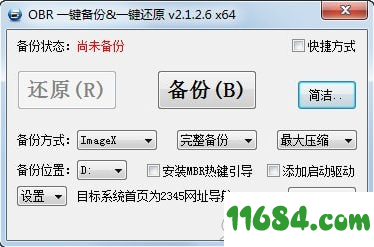
OBR一键备份一键还原工具 v2.1.6.6 最新免费版
大小:117MB
语言:简体中文系统:微软Windows平台
类别:备份还原时间:2019-06-13
分类1
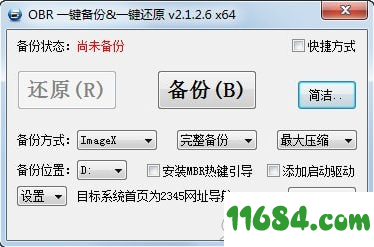
大小:117MB
语言:简体中文系统:微软Windows平台
类别:备份还原时间:2019-06-13
OBR一键备份一键还原工具是一款非常专业的备份还原工具。这款工具备份还原简单方法,个人用户一般建议使用高效备份即可。支持在系统环境和PE系统下通用。
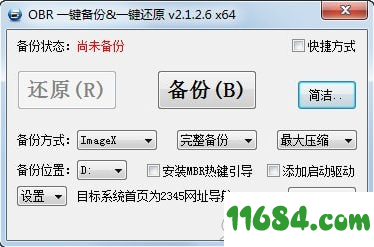
OBR一键备份&一键还原是一款系统备份还原工具,支持在系统环境和PE系统下通用,分为简洁模式和普通模式,支持全新备份、完整备份、高效备份、最大压缩、最快压缩等功能!
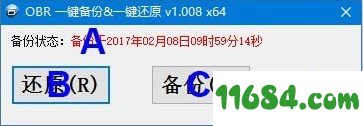
A、备份状态:首次使用或未备份时显示“尚未备份”;若已经备份,则显示“备份时间和盘符位置”;
B、还原:无备份是显示为灰色不可用状态,若已经备份,该按钮可用,点击准备完毕后重启开始还原。当在PE中使用时,用户选择相应分区后直接还原。可直接按字母R操作;
C、备份:点击备份准备完毕后重启开始备份。当在PE中使用时,用户选择相应分区后直接备份。可直接按字母B操作;
D、更多选项切换按钮;
E、简洁选顶切换按钮;
F、全新备份:直接覆盖旧文件(若存在)进行全新备份;
G、完整备份:将分区所有数据进行完整备份;
高效备份:将分区数据进行筛选后备份,对系统功能不重要的数据将被舍弃。
个人用户一般建议使用高效备份即可;
H、最大压缩:数据最大化压缩,用时长,生成文件小;
最快压缩:优化压缩速度,用时短,生成文件大;
I、备份位置:选择备份所在分区,首次备份时,筛选最大空闹空间分区作为默认供用户待选;非首次使用,将自动选择已有备份分区。备份时将在备份分区随机建立一个目录,并进行简单防删处理(子目录畸形化),可防止一般性删除;
J、安装热键引导到MBR:安装快捷热键 Ctrl+F8到MBR,(仅限系统磁盘是MBR分区表时有效),可在开机后直接按Ctrl+F8进入备份还原环境;
K、删除OBR;从系统卸载删除OBR,若已经备份,备份文件将被保留,不需要时自行删除即可;
L、广告资源:设置系统首页为开发者推广资源
以配置文件取消该选项的方法:在程序目录新建0BR.I文件,第一行写作urhomepage即可,之后此顶默认不再为选中状态(此顶在某些纯商业化PE中可能无效)。
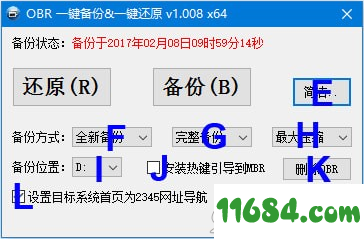
2019.05.13
1、统一化映像恢复进度界面,所有类型的安装均可实时显示平均速度;
2、更改映像恢复时速度计算方法,效果更好,准确度更高;
3、微调优化部分GUI信息,更加人性化;
4、细化映像恢复后的反馈信息,增加速度等信息;
5、当备份到隐藏分区又创建快捷方式时创建无效问题;
6、更新外置Snapshot至v1.46.0.18233/18234。